「エクセル2007 次のページ数に合わせて印刷」
「Excel2007 次のページ数に合わせて印刷」
という検索が、このサイト・インストラクターのネタ帳で行われていることがあります。
Excelの[ページ設定]ダイアログ-[ページ]タブに配置されている[次のページ数に合わせて印刷]オプションを利用すると、
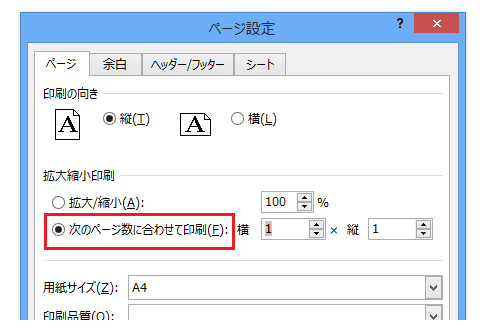
例えば、大き目の表を1ページに縮小して印刷するための縮小率を、自動的に簡単に決定することができます。
先の検索は、この[次のページ数に合わせて印刷]オプション利用するために、ユーザーインターフェースの変更になった2007以降のExcelで[ページ設定]ダイアログをどこから表示するのかを探している方によるものでしょうか。
[ページレイアウト]タブ
-[ページ設定]グループ
-[ページ設定]ダイアログ起動ツールをクリックする
[ページレイアウト]タブ-[ページ設定]グループ-[ページ設定]ダイアログ起動ツールとは、下図の小さなボタン(?)のことです。
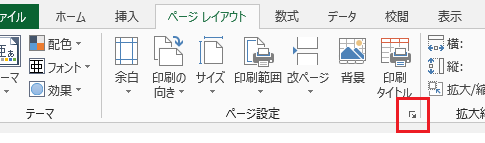
印刷プレビューの状態から、[ページ設定]ダイアログを表示することも可能です。
Excel 2007と、Excel 2010・2013では、印刷プレビューのUIが異なるため、[ページ設定]ダイアログの表示方法も異なります。
Excel 2010・2013では、以下の操作で、印刷プレビューから[ページ設定]ダイアログを表示できます。−[印刷]
−[ページ設定]をクリックする
[ファイル]タブ−[印刷]−[ページ設定]とは、下図の部分です。
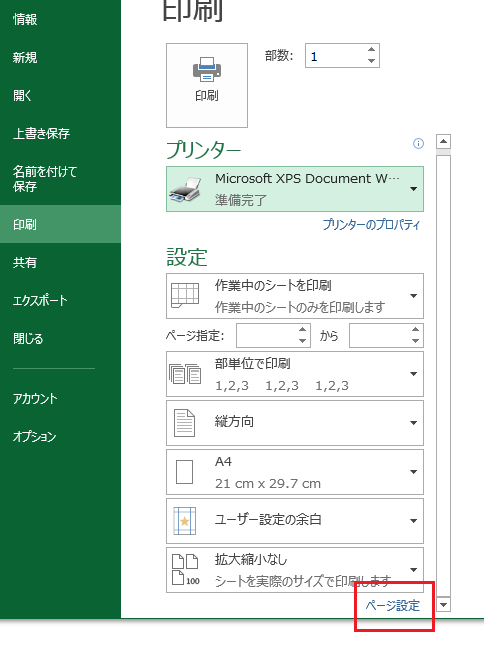
-[印刷]グループ
-[ページ設定]をクリックする
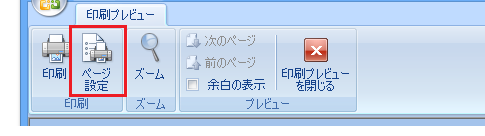
Excel 2013・2010・2007で、[次のページ数に合わせて印刷]オプションを利用したことのない方は、一度ご自分の手を動かしてご確認ください。
Home » Excel(エクセル)の使い方 » 印刷 » Excel 2013・2010・2007で次のページ数に合わせて印刷は?
 『インストラクターのネタ帳』では、2003年10月からMicrosoft Officeの使い方などを紹介し続けています。
『インストラクターのネタ帳』では、2003年10月からMicrosoft Officeの使い方などを紹介し続けています。










